
نصب درایور MFP یک فرآیند اجباری است. یک دستگاه بلافاصله چندین توابع را انجام می دهد که باید نه تنها سخت افزار را کنترل می کنند، بلکه به طور سیستماتیک.
راننده را برای HP LaserJet P2015 نصب کنید
چندین روش مرتبط و کار برای نصب نرم افزار ویژه برای دستگاه چند منظوره مورد بررسی وجود دارد. ما هر یک از آنها را درک خواهیم کرد.روش 1: سایت رسمی
اگر دستگاه قدیمی ترین نیست و دارای پشتیبانی رسمی است، سپس راننده را پیدا کنید تا آن را در منابع اینترنتی سازنده پیدا کنید دشوار نخواهد بود.
به وب سایت HP بروید
- در هدر ما بخش "پشتیبانی" را پیدا می کنیم.
- پنجره پاپ آپ باز می شود که در آن شما "برنامه ها و رانندگان" را پیدا می کنید.
- در صفحه ای که باز می شود، یک رشته برای جستجو برای دستگاه وجود دارد. ما باید "HP LaserJet P2015" را وارد کنیم. انتقال فوری به صفحه این تجهیزات به نظر می رسد. ما از این فرصت استفاده می کنیم.
- ما بلافاصله ارائه می دهیم تا تمام درایورهای مناسب را برای مدل مورد توجه قرار دهیم. بهتر است آن را که بیشتر "تازه" و جهانی است. خطر اشتباه هنگام اشتباه کردن چنین راه حل هایی تقریبا صفر است.
- هنگامی که فایل به کامپیوتر بارگیری می شود، آن را باز کنید و بازپرداخت اجزای موجود را باز کنید. برای انجام این کار، مسیر را مشخص کنید (بهتر است به طور پیش فرض ترک کنید) و روی "Unzip" کلیک کنید.
- پس از این اقدامات، کار با "استاد نصب" آغاز می شود. پنجره خوش آمدید شامل توافقنامه مجوز است. نمی توان خواند، اما فقط روی "OK" کلیک کنید.
- حالت نصب را انتخاب کنید. بهترین گزینه "معمول" است. این چاپگر را در سیستم عامل ثبت می کند و راننده را برای آن دانلود می کند.
- در پایان، روی دکمه "Finish" کلیک کنید، اما تنها پس از نصب کامل شده است.



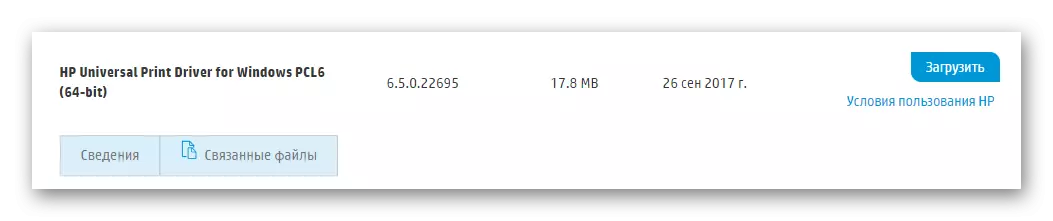
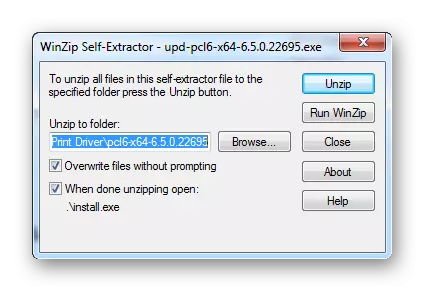
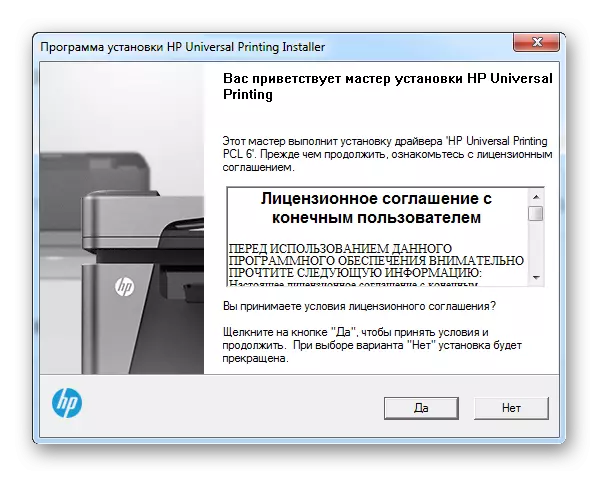
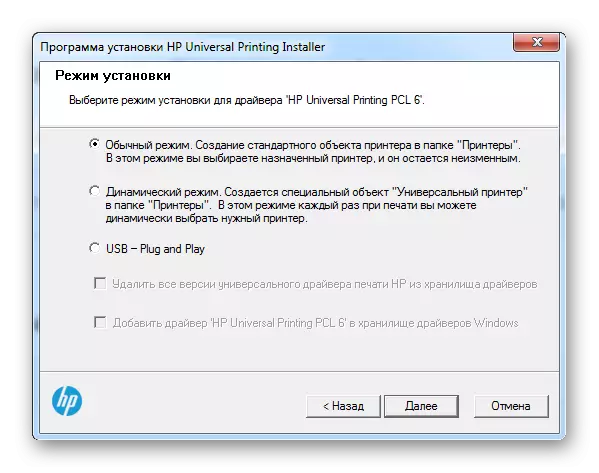
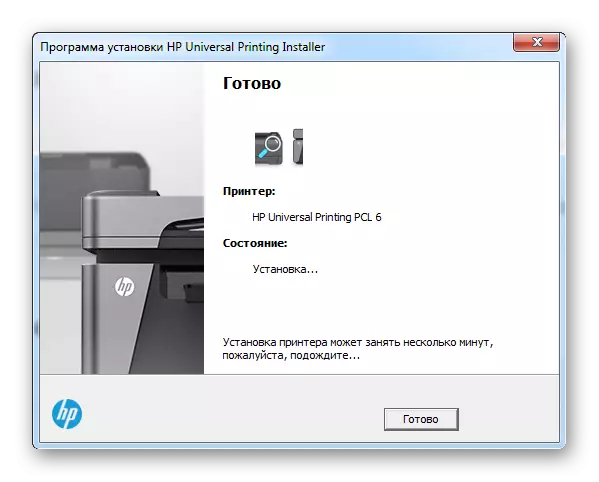
در این تجزیه و تحلیل این روش به پایان رسید. این تنها برای راه اندازی مجدد کامپیوتر باقی می ماند.
روش 2: برنامه های شخص ثالث
اگر به نظر می رسد که راننده را نصب کنید، زیرا این روش خیلی دشوار است، ممکن است زمان توجه به برنامه های شخص ثالث باشد.
تعداد کافی از برنامه های کاربردی می تواند میل شما را برای نصب راننده برآورده کند. علاوه بر این، بسیاری از آنها آن را به صورت خودکار و تقریبا بدون مشارکت کاربر انجام می دهند. شما نباید به دور از چنین نرم افزاری بهتر بروید، زیرا فقط فقط پیوند زیر را دنبال کنید، جایی که می توانید با بهترین نمایندگان این نرم افزار آشنا شوید.
ادامه مطلب: بهترین برنامه ها برای نصب درایورها

در میان دیگران، تقویت کننده راننده برجسته شده است. و هیچ تصادف: یک رابط قابل فهم، سهولت استفاده و پایگاه های درایور بزرگ، مزایای اصلی این برنامه است. چنین برنامه ای قادر به ارائه هر گونه نرم افزار خاص دستگاه است و آن را در عرض چند دقیقه انجام خواهد داد. بیایید سعی کنیم آن را بفهمیم
- به محض این که فایل نصب نشان داده شود، آن را اجرا کنید. بلافاصله پیشنهاد خواهد شد که توافقنامه مجوز را بخواند. این کار را نمی توان انجام داد، اما بلافاصله با کلیک روی «پذیرش و نصب» کار بیشتری ادامه دهید.
- اسکن کامپیوتر به صورت خودکار انجام خواهد شد. غیر ممکن است آن را لغو کنید در هیچ مورد، بنابراین ما به سادگی منتظر تکمیل است.
- ما یک تصویر کامل در مورد وضعیت هر راننده را فقط پس از اتمام روش قبلی دریافت می کنیم.
- از آنجا که ما علاقه مند به یک دستگاه خاص هستیم، به سادگی "HP LaserJet P2015" را در رشته جستجو وارد کنید.
- این دستگاه که یافت می شود، چاپگر ما است. روی "نصب" کلیک کنید، و برنامه به طور مستقل دانلود و نصب راننده را نصب می کند.
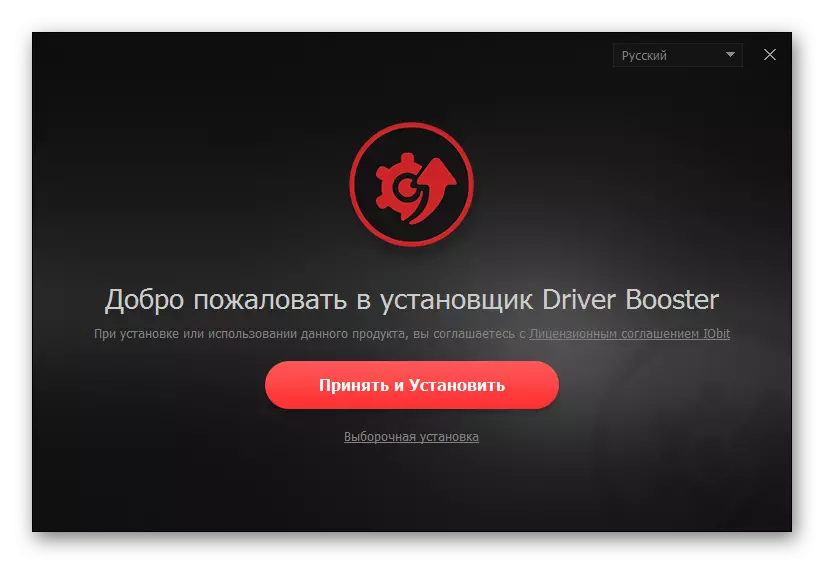
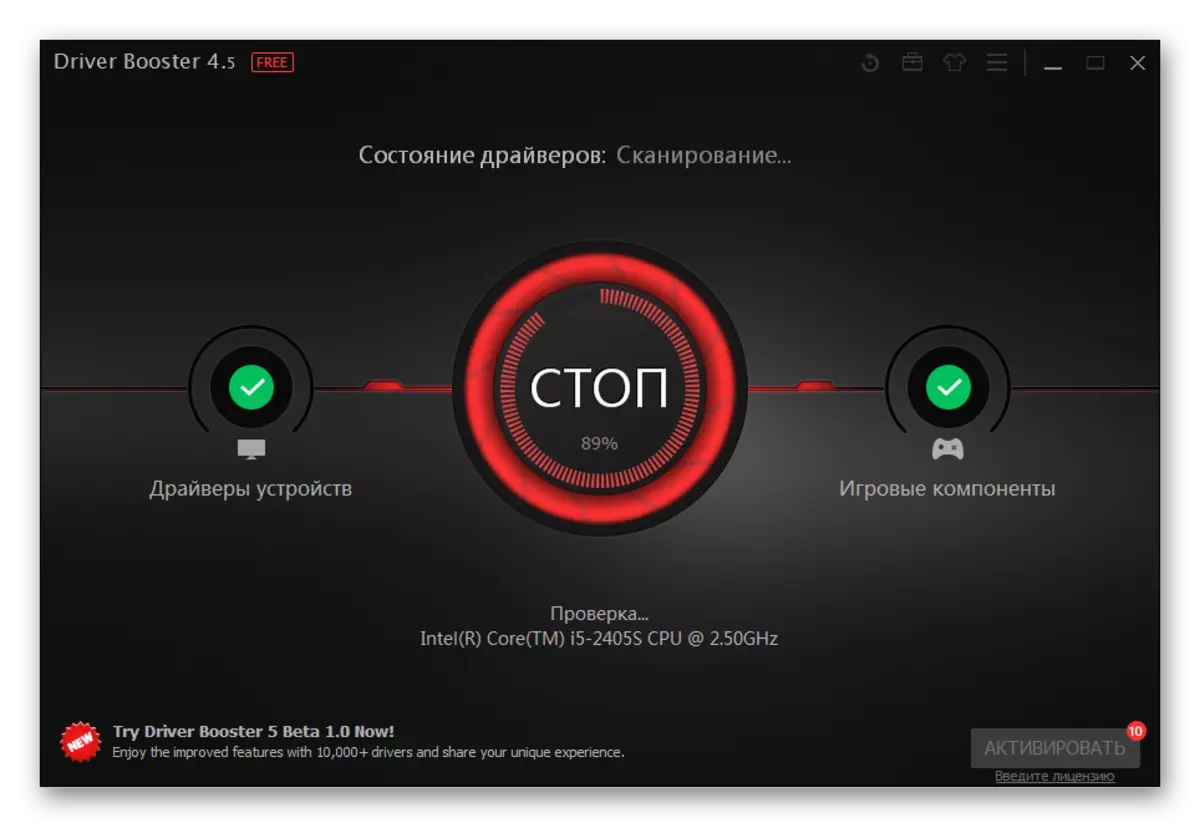

این تنها راه اندازی مجدد خواهد شد.
روش 3: شناسه دستگاه
به منظور نصب راننده، گاهی اوقات شما حتی نیازی به دانلود برنامه ها یا نرم افزار ها ندارید. کافی است که شناسه ی منحصر به فرد آن را بدانیم. در اینترنت سایت های خاصی وجود دارد که هر کس می تواند نرم افزار را برای یک تجهیزات خاص دانلود کند. به هر حال، چاپگر تحت بررسی دارای شناسه زیر است:
hewlett-packardhp_co8e3d.

اعمال این روش قادر به هر کاربر کامپیوتر خواهد بود، حتی یکی که در ساختار آن بسیار خوب نیست. برای اعتماد به نفس بیشتر، می توانید یک مقاله ویژه در وب سایت ما بخوانید، جایی که دستورالعمل های کامل با تمام وسایل ظریف نشان داده شده است.
ادامه مطلب: با استفاده از شناسه دستگاه برای جستجوی درایور
روش 4: ابزار استاندارد ویندوز
به منظور نصب یک راننده استاندارد، شما حتی نیازی به شرکت در سایت های خاص ندارید. به اندازه کافی ابزار است که می تواند سیستم عامل ویندوز را ارائه دهد. بیایید آن را بفهمیم که چگونه در چنین روش خاصی دانلود کنید.
- برای شروع، به هر راه مناسب برای "کنترل پنل" بروید.
- ما به دنبال "دستگاه ها و چاپگرها" هستیم. ما یک کلیک را ایجاد می کنیم.
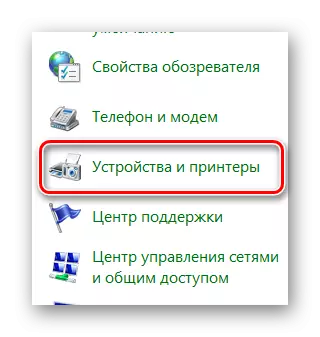
- در بالا، روی "نصب چاپگر" کلیک کنید.
- پس از آن، "اضافه کردن چاپگر محلی".
- پورت ما همان شیوه ای را که برای انجام این کار ارائه می دهیم، ترک می کنیم.
- حالا شما باید چاپگر ما را در لیست پیشنهادی پیدا کنید.
- این فقط برای انتخاب یک نام است.
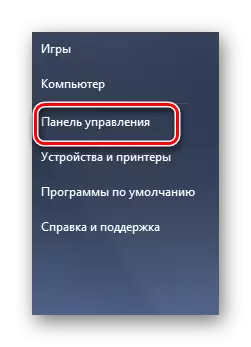
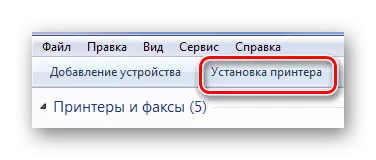
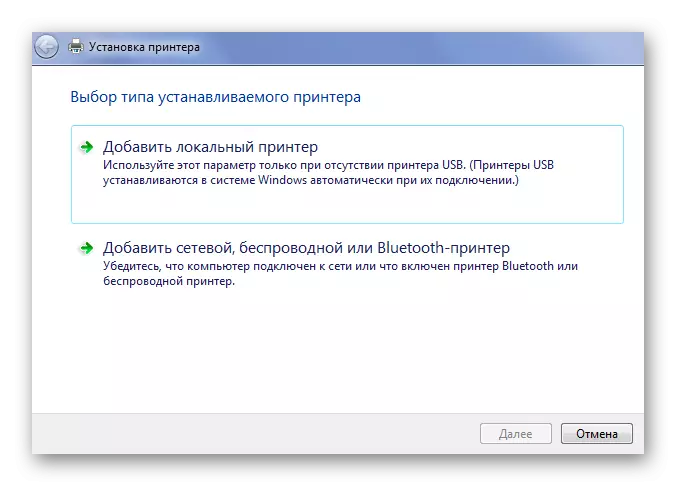


در این تجزیه چهار راه برای نصب راننده برای LaserJet P2015 تمام شده است.
